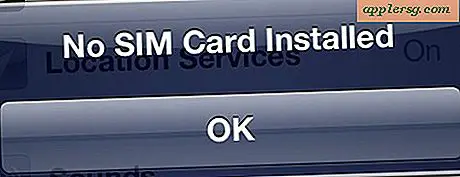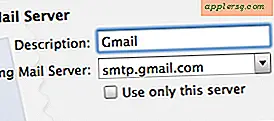Comment éditer un fichier WMV
Articles dont vous aurez besoin
Fichier vidéo (au format WMV)
PC Windows
Dans notre ère actuelle de technologie portable, il semble que presque tout le monde possède un type d'appareil qui filme des vidéos. De nombreuses personnes créent et partagent des vidéos avec leurs amis et leur famille en utilisant l'hébergement de vidéos et des sites de réseaux sociaux tels que YouTube et Facebook. Avant de publier votre vidéo en ligne, vous souhaiterez peut-être souvent la modifier pour la rendre plus concise et plus agréable.
Chaque version de Windows inclut un programme de montage vidéo simple appelé Movie Maker. Pour ouvrir ce programme, cliquez simplement sur le menu Démarrer, puis allez dans "Tous les programmes". Scannez la liste des programmes installés pour Windows Movie Maker. Si vous ne le voyez pas tout de suite, vous devrez peut-être aller dans le dossier Accessoires pour le trouver. Cliquez dessus pour le démarrer.
Ensuite, importez votre fichier WMV dans Movie Maker. Pour ce faire, cliquez simplement sur le bouton Importer un média dans le coin supérieur gauche de la fenêtre Movie Maker. Cela ouvrira une boîte de dialogue qui vous permettra de naviguer jusqu'à votre fichier. Par exemple, si votre fichier se trouve sur votre bureau, cliquez sur le raccourci "Bureau" sur le côté gauche de cette boîte de dialogue. Si vous ne le trouvez pas, utilisez la fonction Rechercher dans le coin supérieur droit. Une fois que vous avez sélectionné le bon fichier, double-cliquez dessus ou appuyez sur le bouton "Importer".
Une fois que vous avez importé le clip dans le projet, vous trouverez une vignette du clip dans la zone Média importé de la fenêtre. Ensuite, faites glisser ce clip vers le Storyboard. Vous êtes maintenant prêt à commencer l'édition.
Commencez à lire le clip. Lorsque vous trouvez le premier point d'édition, appuyez sur pause. Par exemple, si le clip commence avec le capuchon d'objectif sur l'objectif, attendez que le capuchon d'objectif soit retiré et que la prise de vue soit stabilisée, puis appuyez sur « Pause ».
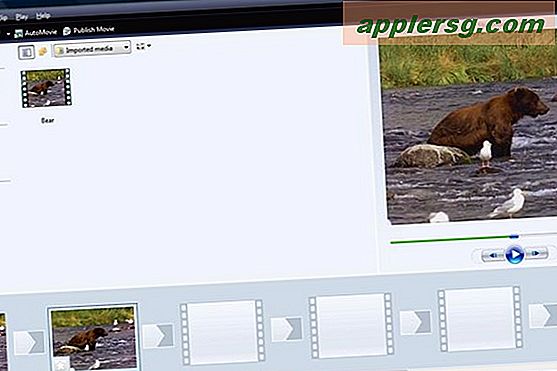
Appuyez sur le bouton "Split". Vous verrez maintenant deux clips dans le Storyboard au lieu d'un. Le premier clip contient les séquences indésirables, tandis que le second contient le reste de votre vidéo.
Supprimez la partie indésirable de la vidéo. Pour ce faire, faites simplement un clic droit sur le premier clip et appuyez sur "Supprimer".
Répétez les étapes 2 et 3 pour chaque portion de vidéo indésirable. N'oubliez pas que si votre vidéo indésirable se situe entre les sections que vous souhaitez conserver, vous devrez diviser la vidéo en deux endroits. Ceux-ci sont appelés points d'entrée et de sortie.
Une fois que vous avez terminé votre montage, exportez le film. Pour ce faire, cliquez sur le bouton "Publier le film" en haut de la fenêtre. C'est une étape nécessaire pour produire un fichier vidéo réel. Dans cette boîte de dialogue, il vous sera demandé de sélectionner le type de fichier de sortie que vous souhaitez, tel qu'un DVD, un CD, une caméra DV ou un e-mail. Une fois que vous l'avez sélectionné, la vidéo commencera le rendu.
Conseils
Pour obtenir de l'aide supplémentaire sur l'utilisation de Windows Movie Maker, cliquez sur le menu Aide, puis sur Rubriques d'aide. Parcourez ou recherchez le sujet pour lequel vous avez besoin d'aide.
Si vous avez un fichier vidéo autre que WMV, vous pouvez également l'utiliser. Consultez la documentation de Windows Movie Maker pour plus de détails.
Le rendu de votre vidéo peut prendre beaucoup de temps, selon la durée du fichier vidéo et la vitesse de votre ordinateur. Veuillez être patient pendant le processus de rendu.